Kuidas jagada Spotify esitusloendit
Mida teada
- Esitusloendi saatmiseks klõpsake esitusloendi nime all kolmel punktil ja klõpsake nuppu Jaga > Kopeeri link esitusloendisse.
- Looge koos sõbraga esitusloend, klõpsates Loo esitusloend > kolm punkti > Koostöö esitusloend seejärel esitusloendi jagamine.
- Oma Spotify kontot ei saa jagada, kui te ei ela koos ja teil pole Spotify Duo või Spotify Premiumi kontot.
See artikkel õpetab teile, kuidas Spotify esitusloendit kellegagi arvuti või telefoni kaudu jagada. Samuti vaadeldakse kõiki selle tegemise piiranguid.
Kuidas ma saan kellelegi esitusloendit saata?
Kui soovite kellelegi esitusloendi saata, on parim viis selleks hankida Spotify esitusloendi link. Seda on lihtne teha tänu sellele, et Spotify on üsna intuitiivne kasutada. Siit saate teada, kuidas Spotify töölauarakenduse kaudu kellelegi esitusloendit saata.
Avage Spotify.
-
Klõpsake esitusloendil, mida soovite jagada.

-
Klõpsake selle nime all olevat kolme punkti.
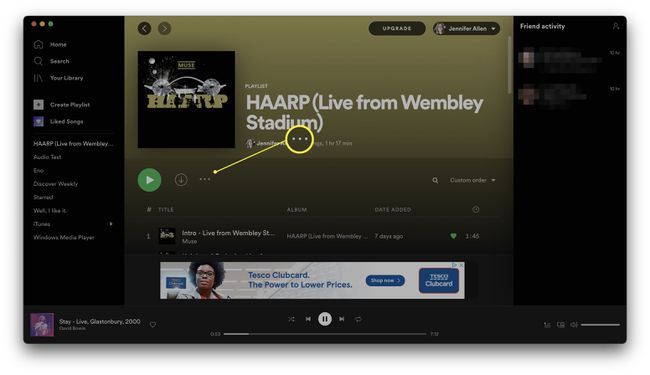
-
Hõljutage kursorit jagamise kohal.
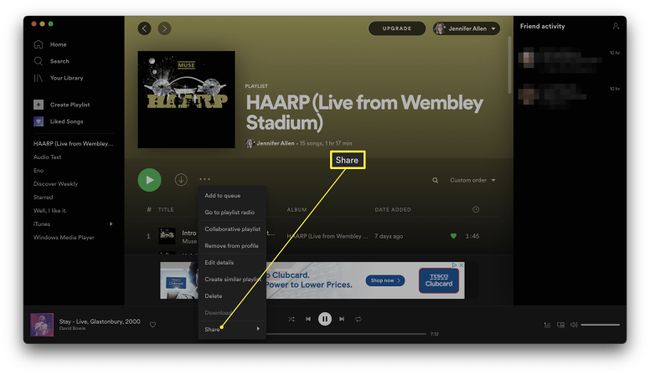
-
Klõpsake Kopeeri link esitusloendisse.
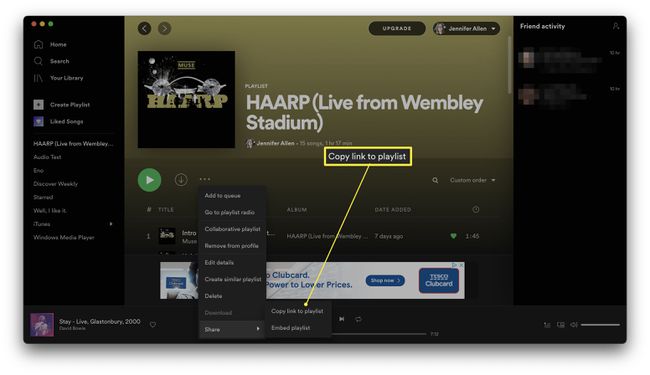
Link on nüüd teie lõikelauale kopeeritud.
Nüüd saate kleepida lingi oma arvutis või Macis e-kirja, sõnumsiderakendusse või muusse teenusesse.
Kas saate Spotify esitusloendit jagada ühe inimesega?
Kui soovite Spotify esitusloendit jagada ühe inimesega, on hea mõte teha see koostööesitusloendiks, et saaksite mõlemad oma lemmiklugusid ühes kohas jagada. Siin on, kuidas seda teha.
Avage Spotify.
-
Klõpsake Loo esitusloend.

-
Klõpsake esitusloendi nime all olevat kolme punkti.
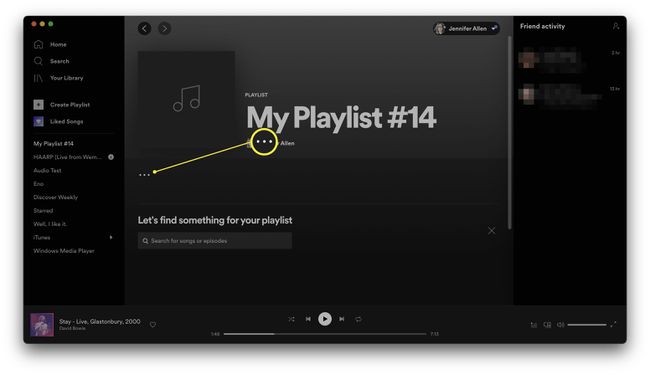
Esitusloendi ümbernimetamiseks tehke topeltklõps ajutisel nimel.
-
Klõpsake Koostöö esitusloend.
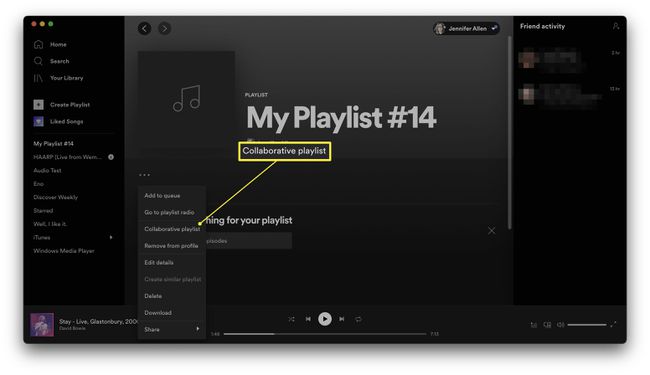
Hõljutage kursorit jagamise kohal.
Klõpsake Kopeeri link esitusloendisse.
Saatke kopeeritud link sõbrale, kellega soovite koostööd teha.
Kuidas jagada Spotify esitusloendit oma telefonist?
Kui eelistate Spotify esitusloendit telefoni kaudu jagada, sarnaneb protsess töölauarakendusega, kuid mõningate oluliste erinevustega. Siin on, kuidas jagada Spotify esitusloendi linki ja saata see inimestele nutitelefoni kaudu.
Avage Spotify.
Puudutage Teie raamatukogu.
Esitusloendi leidmiseks kerige alla või toksake Esitusloendid nende vaatamiseks.
-
Puudutage esitusloendit, mida soovite jagada.

Puudutage selle nime all olevat kolme punkti.
-
Puudutage Jaga.
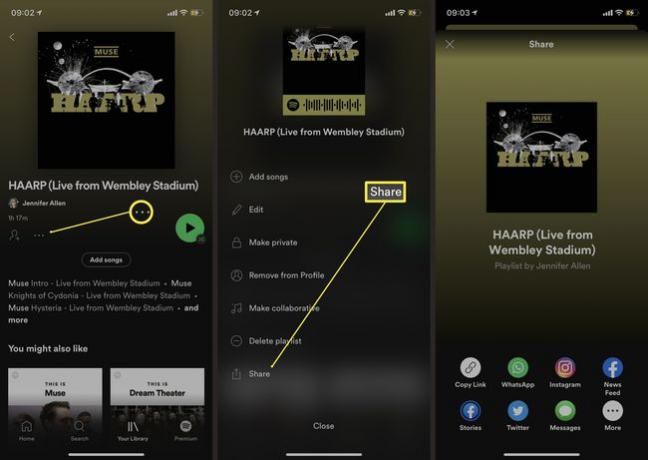
Valige, kuidas esitusloendit jagada. Lingi kopeerimiseks ja jagamiseks on võimalikud installitud tavapäraste rakenduste (nt WhatsApp, Facebook, Instagram, Messages ja palju muud) kaudu.
Kuidas ma saan oma Spotifyd sõpradega jagada?
Kui soovite oma Spotify kontot sõpradega jagada, on teie võimalused piiratud.
Võimalik on luua Spotify Duo või Spotify Premium konto, mis võimaldab sama kontot kasutada kas kahel või kuni kuuel inimesel samas leibkonnas. Kui aga soovite jagada kellegagi, kes teiega koos ei ela, ei ole see praegu juriidiliselt võimalik.
Parem võimalus on jagada esitusloendeid sõpradega, kes kasutavad Spotify tasuta kontot, selle asemel, et mõlemal Spotify Premium kontoga registreeruda.
KKK
-
Kas ma saan oma Spotify Premiumi kontot teistega jagada?
Kui registreerute Spotify perepaketi kasutajaks, saavad teie kontot korraga kasutada kuni viis inimest. Kui teil on lihtsalt tavaline konto, saab korraga muusikat voogesitada ainult üks inimene, kuid teised saavad teie allalaaditud lugusid võrguühenduseta kuulata.
-
Kuidas jagada Spotifys oma meeldinud lugusid?
To jaga Spotifys meeldinud lugusid, avage oma Meeldinud laulud, seejärel paremklõpsake soovitud laulul ja valige Jaga > Kopeeri laulu link või Manustage rada. Meeldinud laulude eksportimiseks eraldi esitusloendisse klõpsake nuppu Meeldinud laulud ja vajutage Ctrl või Cmd+A kõigi valimiseks, seejärel paremklõpsake jagamisvalikute kuvamiseks.
-
Kuidas teha Spotifys koostööesitusloendit?
Looge rakenduses esitusloend ja toksake Rohkem (kolm punkti) esitusloendi nime all, seejärel valige Tehke koostööd. Paremklõpsake töölauarakenduses esitusloendi nimel ja valige Koostöö esitusloend.
-
Kuidas muuta Spotify esitusloendi pilti?
To muutke Spotify esitusloendi nime, avage esitusloend ja valige Rohkem (kolm punkti) > Redigeeri esitusloendit > Muuda pilti. Saate oma seadmest foto üles laadida või teha uue.
-
Kuidas Spotify esitusloendit kustutada?
Avage mobiilirakenduses oma esitusloend ja valige Rohkem (kolm punkti) > Kustuta. Paremklõpsake töölauarakenduses esitusloendi nimel ja valige Kustuta.
